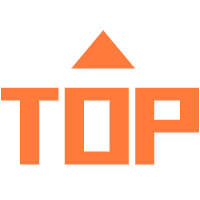《微信》近期又给大家带来了实用性的功能,随着8.0.29版本的上线,在修复已知问题的前提下又对新功能进行了延伸,退出群聊可以选择性的保留聊天记录,这个功能对于大部分用户来说还是比较实用的,那么具体怎么用的呢?接下来伍伍手游网小编就给大家整理了《微信》退群保留聊天记录方法介绍,一起看看吧。
《微信》8.0.29正式版新增功能保留群聊记录 8.0.29新增功能 保留记录功能 功能使用方法

《微信》退群保留聊天记录方法介绍
安卓用户:
1、首先我们需要将微信的版本更新至8.0.29版本,然后打开微信;
下载地址:>>>微信8.0.29正式版下载<<<

2、找到一个需要申请退出的群聊,进入到聊天页面,点击右上角的三个小圆点;

3、进入到群聊信息页面下滑,在最下方点击退出群聊,下方的弹框提示:保留聊天记录;

4、勾选这个提示再点击退出群聊即可,保留退出群聊之前的全部聊天记录,但是不可再发送群聊消息;

IOS用户:
1、首先同样的操作是把微信的版本更新至8.0.29版正式版,然后打开微信APP;

2、进入到微信找到需要申请退出的群聊对话页面,点击右上角三个小圆点进入群聊详情页面;

3、继续下滑找到退出群聊的选项,点击会触发弹框:清空聊天记录,勾选上则会把聊天记录;

4、如果想要保留退出之前的聊天记录,可以关闭默认的选项,点击退出即可保留群聊记录。

以上就是伍伍手游网小编给大家带来的关于《微信》退群保留聊天记录方法介绍全部内容,更多精彩内容请关注伍伍手游网网,小编将持续更新更多相关攻略。